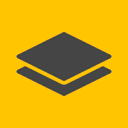首次启用 VSCode Settings Sync 需登录 GitHub 或 Microsoft 账号,选择同步项如设置、快捷键、扩展等,建议首次在主设备上传配置,其他设备下载或合并;注意备份 settings.json 和 keybindings.json,避免路径相关设置冲突;可通过 sync.ignoredSettings 和 sync.ignoredExtensions 自定义忽略项;结合 Profiles 可实现多场景配置同步,提升跨设备开发效率。
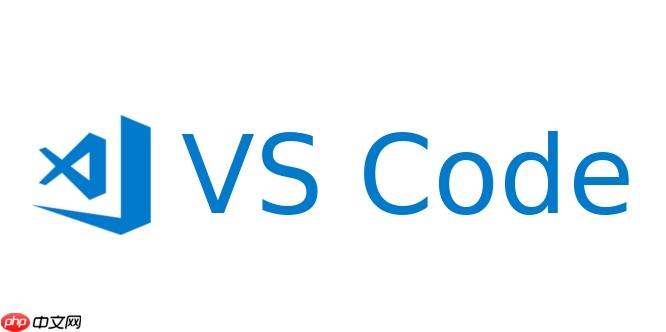
要在多台设备间无缝同步 VSCode 配置,最直接也最推荐的方式就是利用 VSCode 内置的 Settings Sync 功能。它能帮你把设置、快捷键、扩展、用户代码片段等一切个性化配置都存到云端,无论你换了哪台电脑,只要登录同一个账号,你的 VSCode 就能瞬间变成你熟悉的样子,极大地提升了开发效率和体验的一致性。
解决方案
启用 VSCode 的 Settings Sync 功能其实非常简单,它几乎是开箱即用的。你需要在 VSCode 的左下角找到齿轮图标(管理),点击后会看到“打开设置同步”或“Turn On Settings Sync”的选项。点击它,VSCode 会引导你登录一个 GitHub 或 Microsoft 账号。我个人习惯用 GitHub 账号,因为平时开发也经常用到,省去了额外注册的麻烦。
登录成功后,VSCode 会弹出一个对话框,让你选择需要同步的项目。这里你可以勾选或取消勾选“设置”、“键盘快捷方式”、“用户代码片段”、“扩展”、“UI 状态”以及“配置文件”。一般来说,我建议全部勾选,这样能确保你的开发环境在任何设备上都是完全一致的。如果你有特殊需求,比如某个扩展只在特定设备上用,那可以考虑取消勾选。
确认选择后,VSCode 会将你当前的配置上传到云端。之后,你在任何其他设备上安装 VSCode,同样点击齿轮图标,选择“打开设置同步”,登录同一个账号,VSCode 就会自动检测到云端的配置,并询问你是要下载云端配置、上传本地配置还是合并。通常情况下,如果你是新设备,选择下载云端配置就行了。如果是已有配置的设备,并且你想以云端为准,那也选择下载。如果想把本地配置也合并到云端,那就选择合并。整个过程非常流畅,基本上几秒钟内,你的新 VSCode 就能“变身”成你习惯的样子了。
首次启用 VSCode Settings Sync,有哪些关键步骤和注意事项?
对于第一次尝试 Settings Sync 的朋友来说,可能会有点小紧张,生怕把现有的配置搞乱了。我的经验是,其实大可不必过于担心,VSCode 在这方面做得挺人性化的。
首先,最关键的一步是选择登录账号。GitHub 和 Microsoft 账号都可以,选你最常用、最方便登录的那个就行。我个人偏爱 GitHub,因为很多时候它也是我其他开发工具的认证方式,统一管理起来更省心。
登录之后,VSCode 会弹出一个同步选项的对话框。这里是新手最容易纠结的地方。它会列出你可以同步的所有项:设置、快捷方式、用户代码片段、扩展、UI 状态和配置文件。我建议,如果你是想在多设备间实现完全一致的体验,那么全部勾选是最好的选择。但如果你有一些特别的考量,比如某些扩展只在工作机上用,或者某些设置(比如文件路径)在不同机器上就是不一样,那就可以考虑取消勾选。比如,我有时候会取消同步一些与特定项目路径相关的设置,因为这些路径在不同机器上往往是不同的,同步过去反而会报错。
第一次同步时,VSCode 会询问你是要“上传”本地配置到云端,还是“下载”云端配置到本地,或者“合并”。如果你当前设备的配置是你最满意的,并且希望以它为基准,那就选择“上传”。如果是新设备,或者你希望完全以云端配置为准,那就选择“下载”。“合并”则是一个比较安全的选项,它会尝试将本地和云端的配置进行合并,处理冲突。我通常会在我配置最完善的那台机器上选择“上传”,然后其他机器就选择“下载”或“合并”,这样能确保一个基准。
一个小小的建议是,在第一次启用前,可以手动备份一下你的
settings.json
和
keybindings.json
文件。虽然我从没遇到过 Settings Sync 导致配置丢失的情况,但多一份备份总是更安心的。这些文件通常在用户目录下的
.vscode
文件夹里,具体路径可以网上搜一下你的操作系统对应的位置。
遇到 Settings Sync 冲突或同步失败,该如何排查和解决?
Settings Sync 大部分时候都工作得很稳定,但偶尔也会遇到一些小插曲,比如同步冲突或者同步失败。这就像任何基于云的服务一样,总有那么些时候会“掉链子”。
最常见的场景是“同步冲突”。这通常发生在你在两台设备上都对 VSCode 做了修改,并且这些修改在云端没有及时同步的情况下。当 VSCode 检测到本地和云端配置有差异时,它会弹出一个提示,让你选择是“接受传入”(即使用云端配置),“保留本地”(即使用本地配置),还是“合并更改”。我通常会根据具体情况来判断。如果我知道云端有我更想要的配置,就选“接受传入”;如果本地的修改更重要,就选“保留本地”。如果差异不大,或者想更精细地控制,我会选择“合并更改”,VSCode 会打开一个差异视图,让你手动选择要保留哪些部分,这个功能还是挺实用的。
如果遇到同步失败,没有任何提示,或者同步图标一直转圈,那可能就需要一些排查了。
你可以先看看 VSCode 的“输出”面板。在底部状态栏点击右下角的铃铛图标,或者通过“查看”->“输出”菜单,然后选择“Log (Settings Sync)”通道。这里会显示 Settings Sync 的详细日志,包括错误信息,通常能帮你定位问题。
网络问题是导致同步失败的常见原因。确保你的网络连接是稳定的。有时候,简单的登出再重新登录 VSCode 账号就能解决认证过期或网络连接问题。在齿轮图标菜单里,选择“关闭设置同步”,然后再重新“打开设置同步”并登录。
如果日志显示同步数据有问题,或者你想彻底清理云端数据重新开始,可以在“管理”菜单中选择“设置同步:重置同步数据”。注意,这个操作会删除你云端的所有同步数据,所以操作前要确保你本地有最新的、你想要的配置。重置后,你就可以重新开启同步,并上传你当前的本地配置作为新的基准。
我个人还遇到过一种情况,就是某些特定的扩展可能会导致同步出现问题,虽然不常见。如果排查了以上步骤都无效,可以尝试暂时禁用一些最近安装或更新的扩展,看看问题是否解决。
Settings Sync 支持哪些配置项同步?如何自定义同步范围?
VSCode 的 Settings Sync 功能涵盖了几乎所有你可能想要同步的个性化配置,这让它在多设备开发时变得异常强大。它主要支持同步以下几类:
- 设置 (Settings):这是最核心的部分,包括所有你在
settings.json
中配置的编辑器行为、语言特性、文件关联等。
- 键盘快捷方式 (Keyboard Shortcuts):你的自定义快捷键绑定,存储在
keybindings.json
中。
- 用户代码片段 (User Snippets):你为特定语言或全局创建的自定义代码片段。
- 扩展 (Extensions):你安装的所有扩展列表。VSCode 会在其他设备上自动安装这些扩展。
- UI 状态 (UI State):包括你的视图布局、打开的面板、侧边栏的宽度等界面相关的状态。
- 配置文件 (Profiles):如果你使用了 VSCode 的 Profiles 功能,这些配置文件本身也可以被同步。
虽然全部同步很方便,但有时候你可能需要更精细地控制同步范围。比如,某些设置是机器特定的,或者某些扩展只在某个项目或设备上才有用。VSCode 提供了几种方式来自定义同步范围:
最直观的方式是在首次启用同步时,或者通过“管理”菜单中的“设置同步:配置同步”选项,VSCode 会弹出一个对话框,让你勾选或取消勾选上述提到的所有同步项。比如,如果你不想同步扩展,直接取消勾选“扩展”即可。
更高级的自定义可以通过修改
settings.json
文件来实现。VSCode 提供了两个非常实用的配置项:
-
"sync.ignoredSettings"
:这是一个字符串数组,你可以把不想同步的设置项的键名加进去。例如,如果你不想同步终端的字体大小设置,可以这样配置:
"sync.ignoredSettings": [ "terminal.integrated.fontSize", "python.defaultInterpreterPath" // 比如 Python 解释器路径在不同机器上不同 ]
-
"sync.ignoredExtensions"
:这也是一个字符串数组,用来指定不想同步的扩展的 ID。扩展 ID 通常是
publisher.extension-name
的形式。你可以在扩展市场找到扩展的 ID。
"sync.ignoredExtensions": [ "ms-python.python", // 假设你不想同步 Python 扩展 "formulahendry.code-runner" ]
我个人比较喜欢用
sync.ignoredSettings
来处理那些与具体环境路径相关的设置,比如 Python 解释器路径或者一些本地工具的路径。因为这些东西在我的 MacBook 和 Windows 台式机上肯定是不一样的,同步过去反而会报错或者导致环境不一致,不如让它们保持本地化。通过这种方式,你既能享受到 Settings Sync 带来的便利,又能保持对特定配置的灵活控制。
Settings Sync 与 VSCode Profiles 的结合使用,能带来哪些效率提升?
VSCode Profiles 是一个相对较新的功能,但它与 Settings Sync 结合起来,简直是提升开发效率的“王炸”组合。简单来说,Profiles 允许你为不同的项目或开发场景创建独立的 VSCode 配置集,包括扩展、设置、快捷键、用户代码片段等。
想象一下,你可能同时在进行前端开发、后端 Python 项目,偶尔还要写点文档。这些场景下,你需要的扩展、设置、甚至主题都可能大相径庭。以前,你可能需要手动切换或禁用扩展,或者忍受不必要的干扰。现在,有了 Profiles,你可以:
-
创建独立的工作区环境:
- 为前端项目创建一个“Web Dev”Profile,只安装与 Web 开发相关的扩展,设置对应的 ESLint、Prettier 规则。
- 为 Python 项目创建一个“Python Dev”Profile,安装 Python 扩展、Jupyter Notebook 扩展,并配置好 Python 解释器路径。
- 甚至可以创建一个“Minimal”Profile,只包含最基础的编辑器功能,用于快速查看文件或撰写纯文本。
-
Profiles 与 Settings Sync 的协同:
- 最棒的是,你创建的这些 Profiles 本身也可以通过 Settings Sync 进行同步!这意味着你在一个设备上配置好的所有 Profile,包括它们各自的扩展、设置等,都会同步到你的其他设备上。
- 当你换到另一台电脑时,VSCode 会自动下载你的所有 Profile。你只需要打开项目,然后选择对应的 Profile,你的开发环境就会瞬间切换到最适合这个项目的状态。
这种结合带来的效率提升是显而易见的。它让你的开发环境更加整洁、专注。我个人自从有了 Profiles 之后,就把工作和个人项目的环境彻底分开了。工作 Profile 里只有工作需要的扩展和设置,个人 Profile 则更偏向于我的个人兴趣和学习。再配合 Settings Sync,我无论在哪台电脑上,都能快速切换到我需要的开发上下文,而且所有配置都保持一致,省去了大量重复配置的时间和精力。这不仅提高了效率,也让我的开发体验变得更加顺畅和愉快。
vscode python js 前端 git json windows github 操作系统 电脑 macbook Python json 字符串 github windows vscode jupyter microsoft ui